Gần hai năm trước, tôi đã thử cài đặt Windows lên chiếc Steam Deck của mình chỉ để trải nghiệm, nhưng kết quả nhận được không hề tích cực. Cho đến tận bây giờ, tôi vẫn giữ vững quan điểm rằng Steam Deck và Windows không phải là một cặp đôi hoàn hảo. Bài viết này sẽ chia sẻ chi tiết lý do và kinh nghiệm của tôi, giúp bạn đưa ra quyết định có nên cài Windows cho Steam Deck của mình hay không.
Steam Deck là một cỗ máy chơi game cầm tay mạnh mẽ, được Valve thiết kế và tối ưu riêng cho SteamOS. Sự kết hợp giữa phần cứng và hệ điều hành này mang lại trải nghiệm mượt mà, đồng bộ mà ít thiết bị nào có được. Mặc dù Steam Deck về cơ bản là một chiếc PC thông thường và có thể chạy bất kỳ hệ điều hành nào khác, nhưng việc cài đặt Windows lại đặt ra nhiều thách thức lớn, chủ yếu do thiếu sự hỗ trợ chính thức từ nhà sản xuất.
Steam Deck Không Được Thiết Kế Dành Cho Windows
Valve đã xây dựng Steam Deck từ đầu để hoạt động hiệu quả nhất với SteamOS. Thiết bị và SteamOS được tối ưu hóa chặt chẽ cho nhau. Mặc dù Steam Deck là một PC thông thường có thể chạy bất kỳ hệ điều hành nào, nhưng sự hỗ trợ phần mềm Windows từ Valve gần như không tồn tại – và điều này hoàn toàn dễ hiểu. Tại sao Valve lại phải hỗ trợ một hệ điều hành mà thiết bị của họ không được tạo ra để chạy?
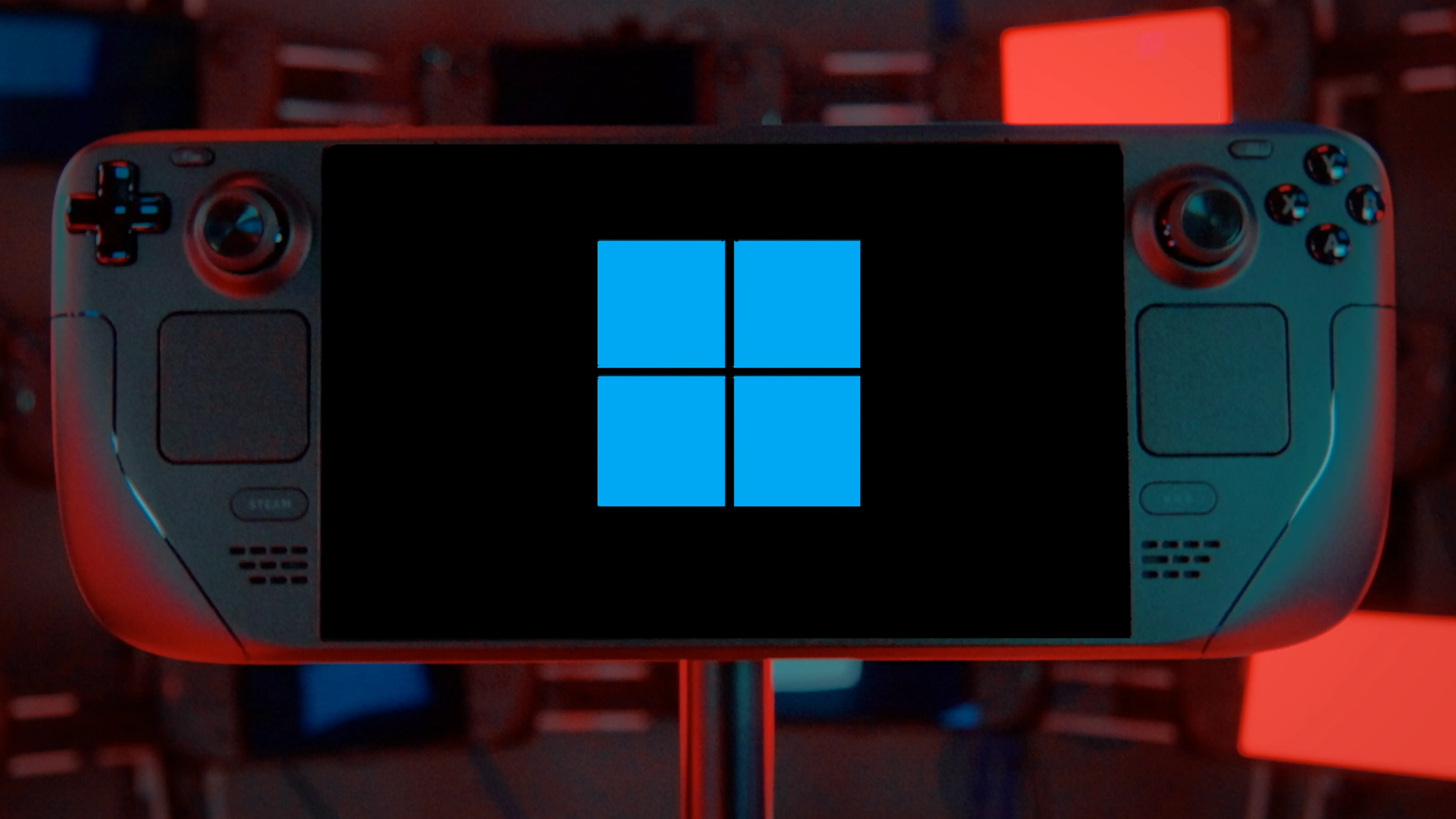 Một chiếc Steam Deck OLED đang khởi động Windows 11.
Một chiếc Steam Deck OLED đang khởi động Windows 11.
Nếu bạn muốn cài đặt Windows cho Steam Deck, bạn hoàn toàn có thể làm điều đó. Valve cũng cung cấp một bộ sưu tập các driver cần thiết để các thành phần cơ bản hoạt động như CPU, GPU, Bluetooth, Wi-Fi, đầu đọc thẻ và âm thanh. Tuy nhiên, ngoài những thứ đó, bạn sẽ phải tự mình xoay sở.
Hỗ trợ phần mềm và Driver hạn chế
Bạn muốn kiểm soát tốc độ quạt, TDP (Thermal Design Power) hay bất kỳ tính năng nào khác mà bạn không thể điều khiển trực tiếp trong Windows? Bạn sẽ cần đến các ứng dụng của bên thứ ba. Lựa chọn cá nhân của tôi là Handheld Companion, một ứng dụng tôi đã sử dụng cho cả Steam Deck và ASUS ROG Ally.
Phải nói rằng, ứng dụng này khá tốt nếu xét đây là một dự án dựa trên cộng đồng. Giao diện người dùng có thể hơi lộn xộn và không thể sánh bằng Chế độ Game của SteamOS, nhưng nhìn chung, đây là một công cụ khá tốt cho những chủ sở hữu Steam Deck muốn trải nghiệm Windows.
Tuy nhiên, có một vấn đề lớn mà trải nghiệm Windows trên Steam Deck sẽ không bao giờ được giải quyết: bạn không thể cập nhật driver GPU của Steam Deck trên Windows, và điều này có lẽ sẽ không bao giờ thay đổi.
Nếu một trò chơi hoạt động tốt trên SteamOS nhưng lại chạy kém trên Windows, bạn sẽ không bao giờ thấy sự cải thiện trừ khi nhà phát triển game phát hành bản vá để khắc phục. Điều này rất khó xảy ra vì số lượng chủ sở hữu Steam Deck dùng Windows làm hệ điều hành chính hàng ngày là rất ít.
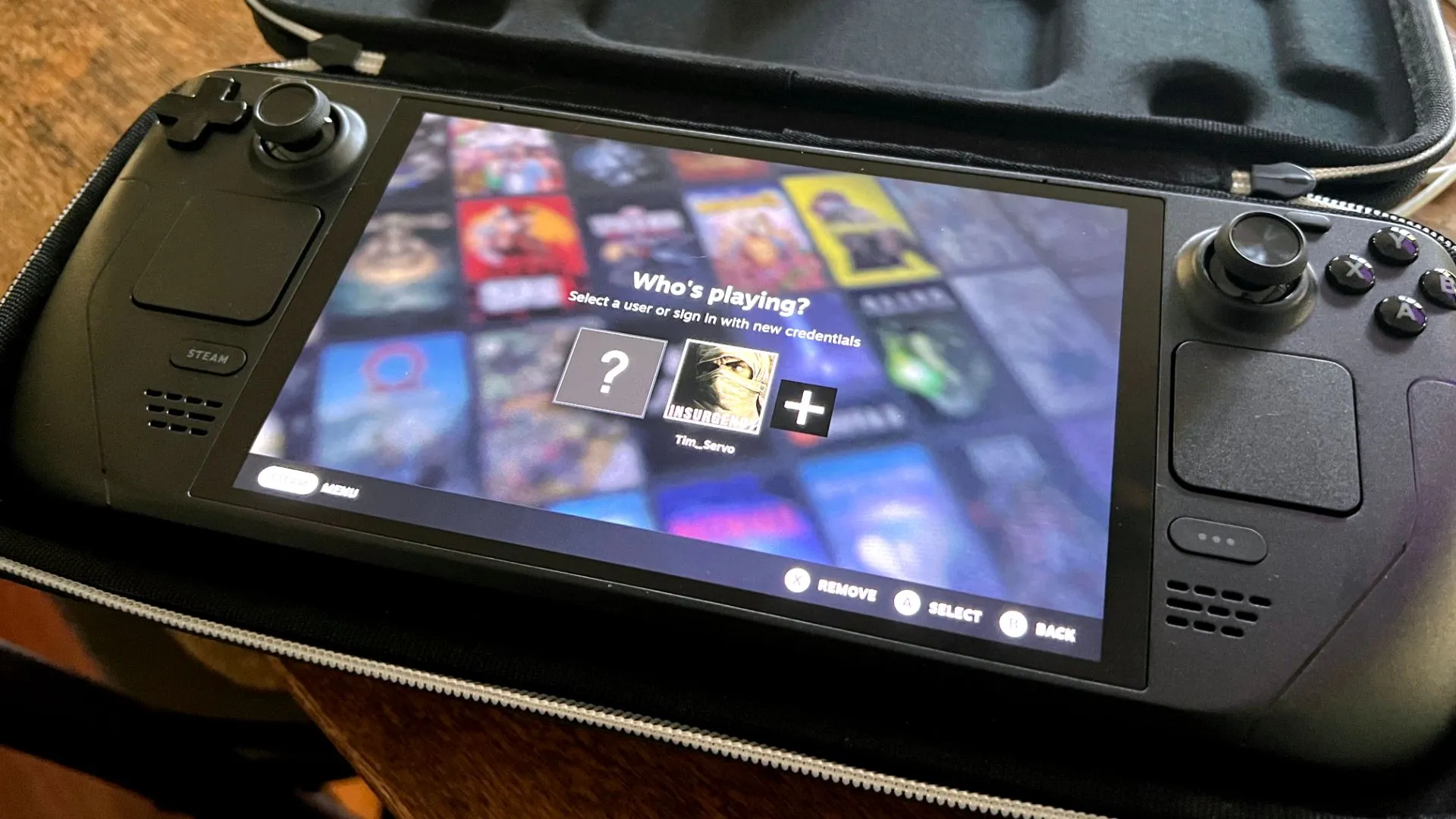 Steam Deck hiển thị nhiều tài khoản người dùng khác nhau trên màn hình.
Steam Deck hiển thị nhiều tài khoản người dùng khác nhau trên màn hình.
Bạn gặp phải các lỗi hình ảnh và bug khi chơi một tựa game trông và chạy hoàn hảo trên SteamOS? Bạn sẽ phải chấp nhận những vấn đề đó vì sẽ không có driver GPU mới. Nếu một tựa game gặp lỗi liên quan đến driver GPU trên Steam Deck, rất có thể Valve sẽ khắc phục, nhưng chỉ trên SteamOS.
Bạn cũng không nên mong đợi bất kỳ bản cập nhật driver Windows nào khác cho Steam Deck. Điều này là hợp lý, bởi tôi thà thấy Valve đầu tư tài nguyên vào SteamOS hơn là lãng phí thời gian tạo driver mới cho một hệ điều hành mà thiết bị của họ không được xây dựng cho. Có thể Valve sẽ làm điều gì đó trong tương lai, nhưng tốt hơn hết bạn nên giả định họ sẽ không làm và bất ngờ nếu có điều gì đó xảy ra.
Trải nghiệm lỗi thời, chưa hoàn thiện và thiếu ổn định này là lý do chính khiến tôi quay trở lại SteamOS chỉ vài ngày sau khi cài đặt Windows cho Steam Deck. Cảm giác sử dụng không hề thoải mái, đặc biệt là khi so sánh với trải nghiệm người dùng tuyệt vời mà Chế độ Game của SteamOS mang lại – đây là giao diện người dùng tốt nhất dành cho các PC cầm tay mà tôi từng thấy.
Chạy Windows Trên Thẻ Nhớ microSD: Cơn Ác Mộng Về Tốc Độ
Trong lần thử nghiệm Windows ban đầu, tôi đã cài đặt hệ điều hành lên một thẻ nhớ microSD (tốc độ khá nhanh). Và tôi phải nói thật, Windows 11 chạy từ thẻ nhớ microSD chậm đến mức khó chịu. Bạn phải chờ đợi rất lâu để mọi thao tác hoàn tất, ngay cả với những tác vụ đơn giản như mở cài đặt hay khởi chạy ứng dụng. Như bạn có thể đoán, điều này hủy hoại hoàn toàn trải nghiệm người dùng.
 Thẻ nhớ microSD đang được rút ra khỏi khe cắm lưu trữ của Steam Deck.
Thẻ nhớ microSD đang được rút ra khỏi khe cắm lưu trữ của Steam Deck.
Vì vậy, tôi quyết định sao lưu SteamOS và cài đặt Windows lên ổ SSD nội bộ. Hiệu suất đã cải thiện đáng kể, nhưng trải nghiệm Windows vẫn còn nhiều lỗi vặt, khiến tôi quay trở lại SteamOS chỉ sau vài ngày.
Tôi có thể cài đặt song song Windows và SteamOS trên cùng một ổ đĩa, nhưng tôi không muốn làm vậy chỉ để có thể chơi các game Game Pass. Cuối cùng, tôi cài đặt Moonlight và bắt đầu streaming game từ PC của mình lên Steam Deck. Đây giờ đây là cách chính tôi chơi các game nặng trên các thiết bị PC cầm tay của mình.
 Trò chơi Super Mario All Stars hiển thị trên Steam Deck với thông báo hoàn thành cấp độ.
Trò chơi Super Mario All Stars hiển thị trên Steam Deck với thông báo hoàn thành cấp độ.
Cuối năm đó, tôi mua một chiếc ASUS ROG Ally, hiện là chiếc PC cầm tay chính của tôi. Còn về Steam Deck, tôi biến nó thành một cỗ máy giả lập hoàn hảo. Hiện tại, tôi đã cài đặt rất nhiều trình giả lập và ROM trên đó, và phải nói rằng, thiết bị cầm tay của Valve rất tuyệt vời cho việc giả lập. Nó chạy hầu hết các hệ thống mà tôi muốn giả lập, và tôi có thể stream các game nặng hơn—ví dụ như các tựa game Switch—từ PC của mình.
Kịch Bản Duy Nhất Khi Tôi Sẽ Chấp Nhận Windows Trên Steam Deck
Nếu Steam Deck là cỗ máy chơi game duy nhất của tôi và tôi không thể mua một PC cầm tay chạy Windows chuyên dụng, thì có một kịch bản duy nhất mà tôi sẽ chấp nhận trải nghiệm Windows “khập khiễng” trên Deck.
 Một chiếc Legion Go S màu trắng glacier hiển thị màn hình Xbox Game Pass.
Một chiếc Legion Go S màu trắng glacier hiển thị màn hình Xbox Game Pass.
Bạn đoán đúng rồi đấy: đó là PC Game Pass. Cách duy nhất để tôi có thể thưởng thức các tựa game Game Pass trên một thiết bị cầm tay là chạy chúng cục bộ. Tôi không hứng thú với cloud streaming, đặc biệt là Xbox Cloud Streaming, vốn là dịch vụ tệ nhất trong số đó về chất lượng hình ảnh và độ trễ.
Nếu Steam Deck là cách duy nhất để tôi chơi game, tôi có lẽ sẽ chọn cách cài đặt song song hai hệ điều hành và chấp nhận tất cả những vấn đề ban đầu đã khiến tôi từ bỏ. Bằng cách đó, tôi có thể chơi phần lớn các game mình muốn trên SteamOS, đồng thời thưởng thức PC Game Pass và một vài tựa game multiplayer trên Windows.
Tuy nhiên, đến thời điểm này, bạn phải đặt câu hỏi về ý nghĩa của việc chọn Steam Deck thay vì một thiết bị cầm tay Windows chuyên dụng như ROG Ally X. Nếu các game Windows là ưu tiên hàng đầu của bạn, hãy chọn một thiết bị cầm tay Windows và tận hưởng.
Steam Deck là một cỗ máy chơi game cầm tay tuyệt vời khi đi kèm với một hệ điều hành cũng tuyệt vời không kém. SteamOS được “may đo” riêng cho Steam Deck, và cả hai tạo thành một combo hoàn hảo. Trong khi đó, Windows đi kèm với vô số nhược điểm. Mặc dù tôi có thể chấp nhận những nhược điểm đó trên ROG Ally của mình, nhưng chúng lại là một yếu tố quyết định khiến tôi từ bỏ trên Steam Deck, bởi vì SteamOS, không còn nghi ngờ gì nữa, là nền tảng PC chơi game cầm tay vượt trội hơn cả hai.
Bạn đã từng thử cài Windows cho Steam Deck chưa? Hãy chia sẻ kinh nghiệm của bạn và cho XaloCôngNghệ biết ý kiến của bạn về việc này trong phần bình luận bên dưới nhé!